音量を調節する
 (ボリューム)ボタンで調節するには
(ボリューム)ボタンで調節するには

(ボリューム)ボタンを押すと、スピーカーやヘッドホンなどの音量を調節できます。
+ボタンを押すと大きくなり、−ボタンを押すと小さくなります。
また、消音時に

(ボリューム)ボタンを押すと、消音状態が解除されます。
−ボタンと区別がしやすいように、+ボタンに突起が付いています。
 (消音)ボタンで調節するには
(消音)ボタンで調節するには

(消音)ボタンを押すと、スピーカーやヘッドホンなどの音を消すことができます。
もう一度押すと、元の音量に戻ります。
Windowsのコントロールパネルで調節するには
次の手順で音量を調節してください。
 (スタート)ボタン−[コントロール パネル]をクリックする。
(スタート)ボタン−[コントロール パネル]をクリックする。
「コントロール パネル」画面が表示されます。
- [ハードウェアとサウンド]をクリックする。
- 「サウンド」の[システム音量の調整]をクリックする。
「音量ミキサー」画面が表示されます。
- 「デバイス」に表示されているスライダーを上下に動かして好みの音量に調節する。
消音(

)になっている場合は、

(ミュート 解除)をクリックして消音解除(

)にしてください。音量が最小になっている場合は音量を上げてください。
ソフトウェアごとに音量を調節することができます。
マイクなどで録音時の音量を調節するには
次の手順で音量設定を変更してください。
 (スタート)ボタン−[コントロール パネル]をクリックする。
(スタート)ボタン−[コントロール パネル]をクリックする。
「コントロール パネル」画面が表示されます。
- [ハードウェアとサウンド]をクリックする。
- [サウンド]をクリックする。
「サウンド」画面が表示されます。
- [録音]タブをクリックする。
- [マイク]など、選択したい録音デバイスをクリックして、[プロパティ]をクリックする。
「マイクのプロパティ」など、録音デバイスのプロパティー画面が表示されます。
内蔵マイクが搭載されていないモデルをお使いの場合、外付けマイクを接続しないと「マイク」が表示されない場合があります。外付けマイクを接続してから設定してください。
- [レベル]タブをクリックする。
- スライダーを左右に動かして好みの音量に調節する。
「マイク」の場合、スライダーを最大にしても録音音量が足りないときは「マイク ブースト」のスライダーを上げて調節することができます。
- [OK]をクリックする。
 (ボリューム)ボタンで調節するには
(ボリューム)ボタンで調節するには (ボリューム)ボタンを押すと、スピーカーやヘッドホンなどの音量を調節できます。
(ボリューム)ボタンを押すと、スピーカーやヘッドホンなどの音量を調節できます。 (ボリューム)ボタンを押すと、消音状態が解除されます。
(ボリューム)ボタンを押すと、消音状態が解除されます。

 (消音)ボタンで調節するには
(消音)ボタンで調節するには (消音)ボタンを押すと、スピーカーやヘッドホンなどの音を消すことができます。
(消音)ボタンを押すと、スピーカーやヘッドホンなどの音を消すことができます。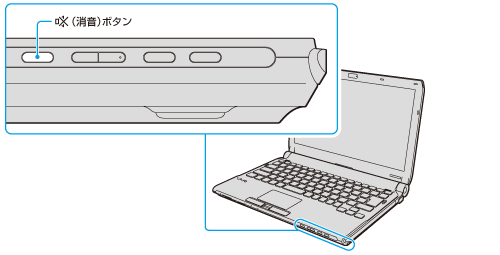
 (スタート)ボタン−[コントロール パネル]をクリックする。
(スタート)ボタン−[コントロール パネル]をクリックする。 )になっている場合は、
)になっている場合は、 (ミュート 解除)をクリックして消音解除(
(ミュート 解除)をクリックして消音解除(  )にしてください。音量が最小になっている場合は音量を上げてください。
)にしてください。音量が最小になっている場合は音量を上げてください。
 (スタート)ボタン−[コントロール パネル]をクリックする。
(スタート)ボタン−[コントロール パネル]をクリックする。
